如何对PDF文件加密?如果我们想要给Word文件加密,直接在Word软件中就可以完成。那么若文件是PDF格式的,你知道该怎么操作给这PDF加密吗?要是不会的,那么一定要来学习下我的这个PDF加密方法,操作非常简单,话不多说,这就开始!

我一般需要处理PDF文件,都会选择用PDF转换器,这种软件也是专门的PDF处理工具。那么PDF转换器除了主要的文件格式转换功能,也能够给PDF文件加密。下面我来给大家演示在具体操作步骤:
第一步:打开PDF转换器【以嗨格式PDF转换器为例】,在这个嗨格式PDF转换器软件界面中点击“PDF加密/解密”功能。
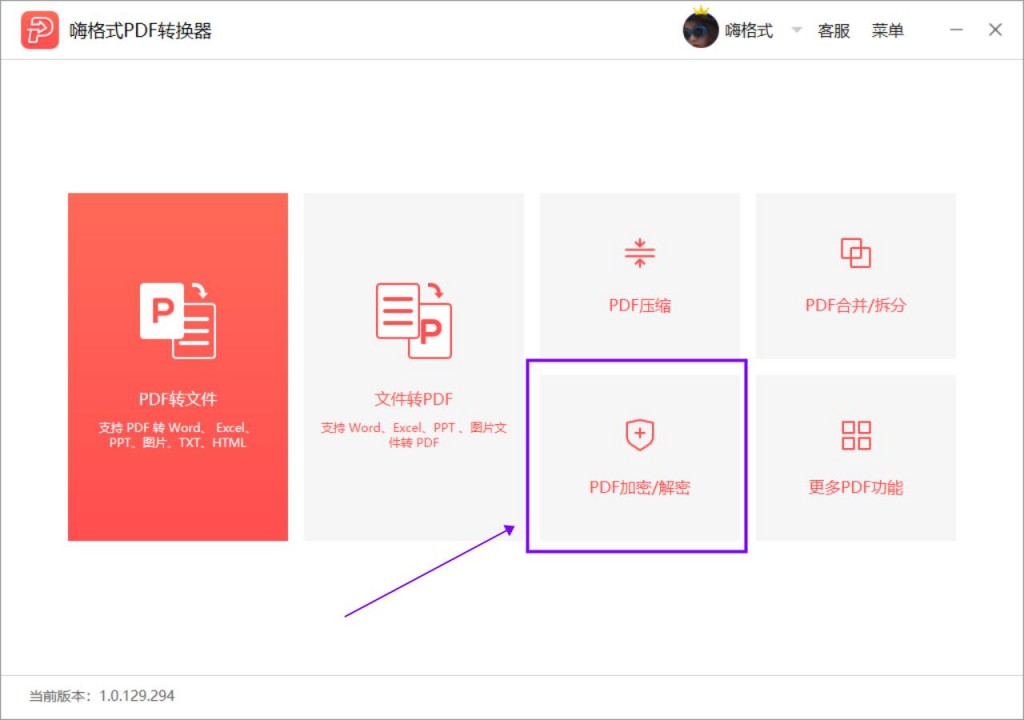
第二步:在“PDF加密/解密”功能中,软件默认选择为“PDF加密”。我们只需要在这个功能界面下添加上要加密的PDF文件。
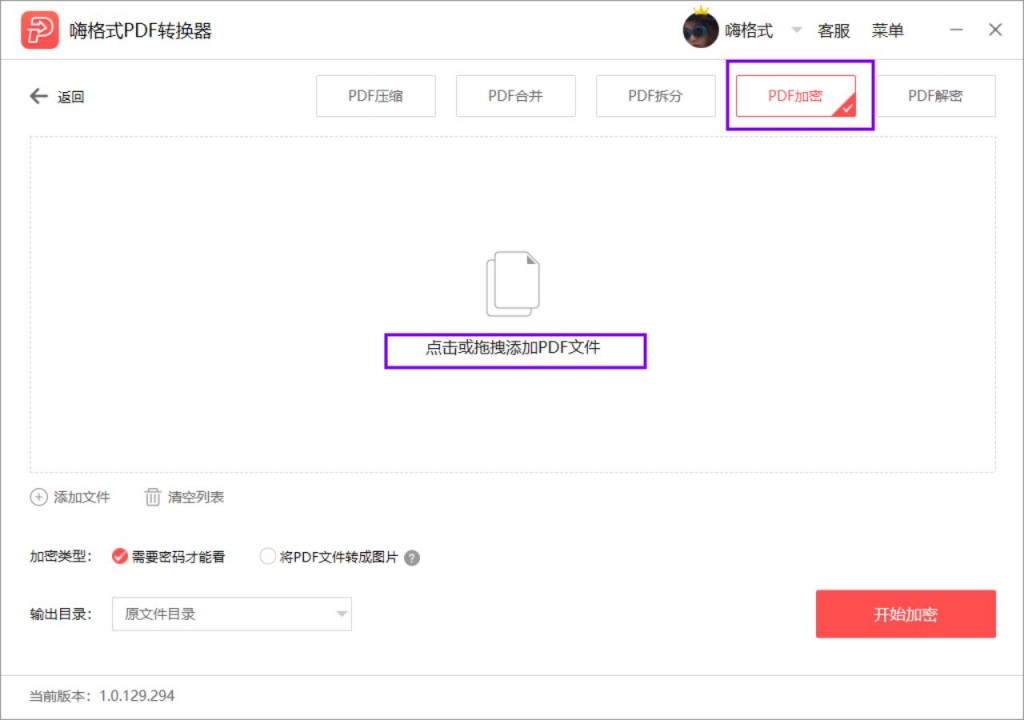
第三步:PDF文件添加完毕,开始选择文件的加密类型。可以选择“需要密码才能看”和“将PDF文件转成图片”。这两者的区别就在于,第一个有密码才能打开,第二个不需要密码也能看,但是不能编辑。选择好后点击“开始加密”。
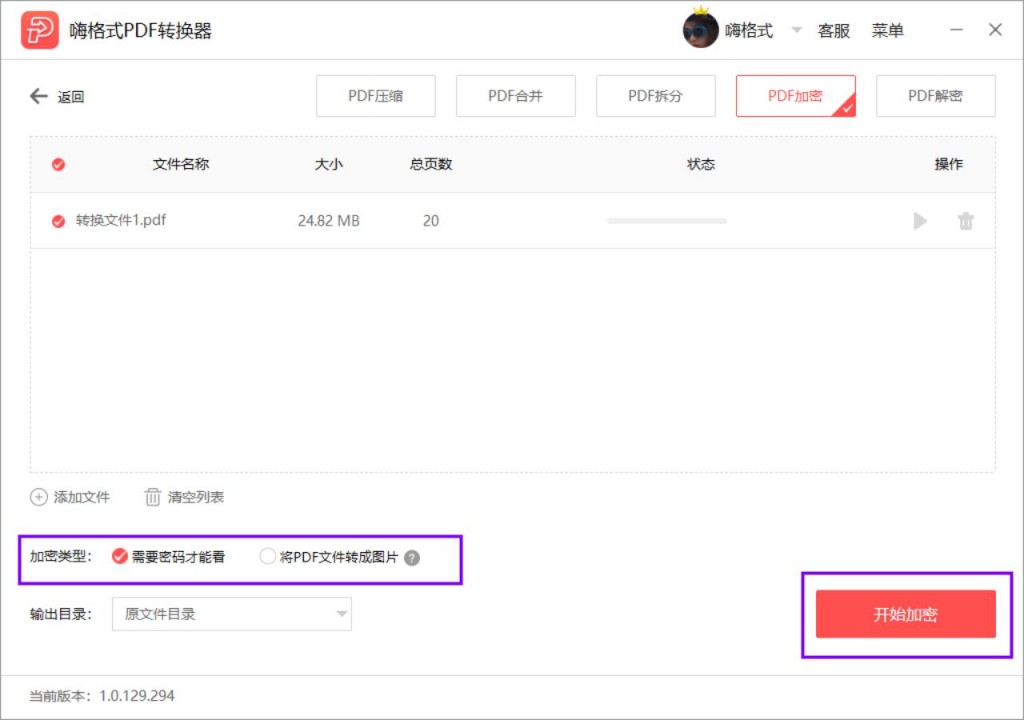
第四步:如果我们选择的是“需要密码才能看”,那么就可以在弹出的“请设置文件密码”窗口中输入自己需要的密码。如果选择的是“将PDF文件转成图片”,那么文件会直接转换成图片。
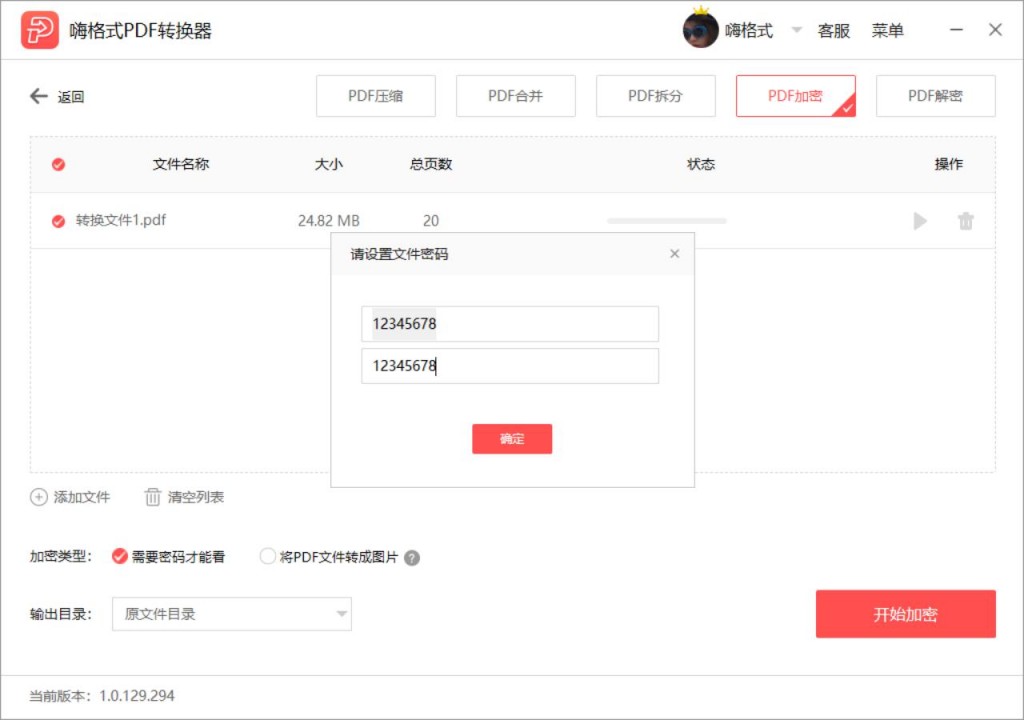
第五步:PDF文件加密完成,我们点击“打开文件”就能直接看到加密好的PDF文件了。
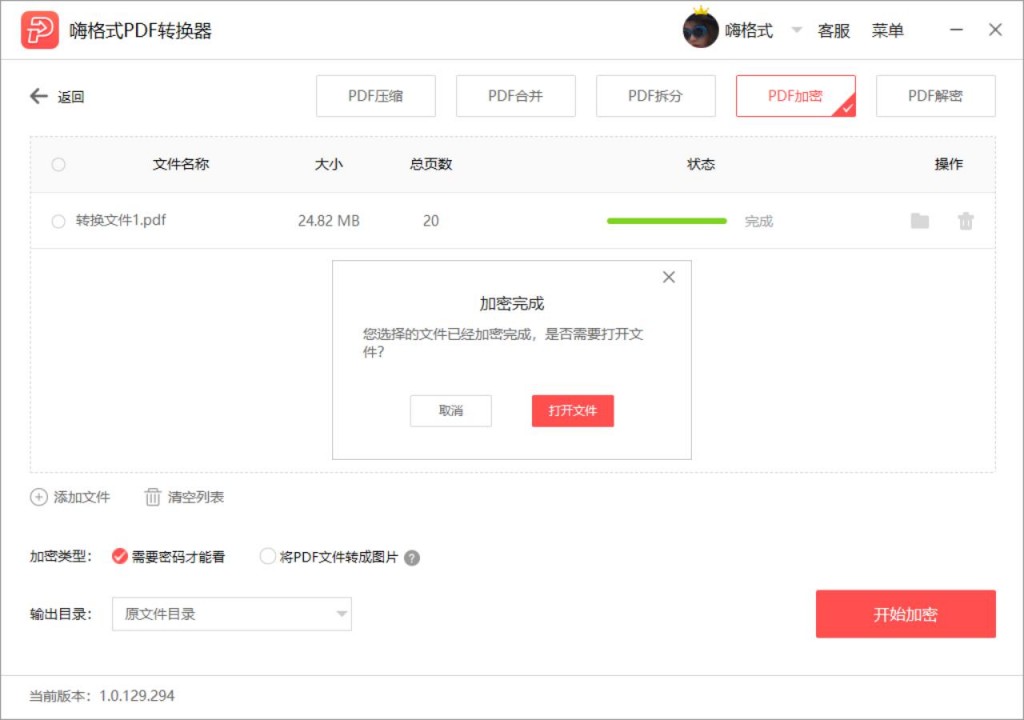
如何对PDF文件加密?使用我上面的这个方法就可以啦,是不是超级简单,如果你也有加密PDF文件的需要,可以去试试,希望可以帮到你呀~
发表评论
额 本文暂时没人评论 来添加一个吧